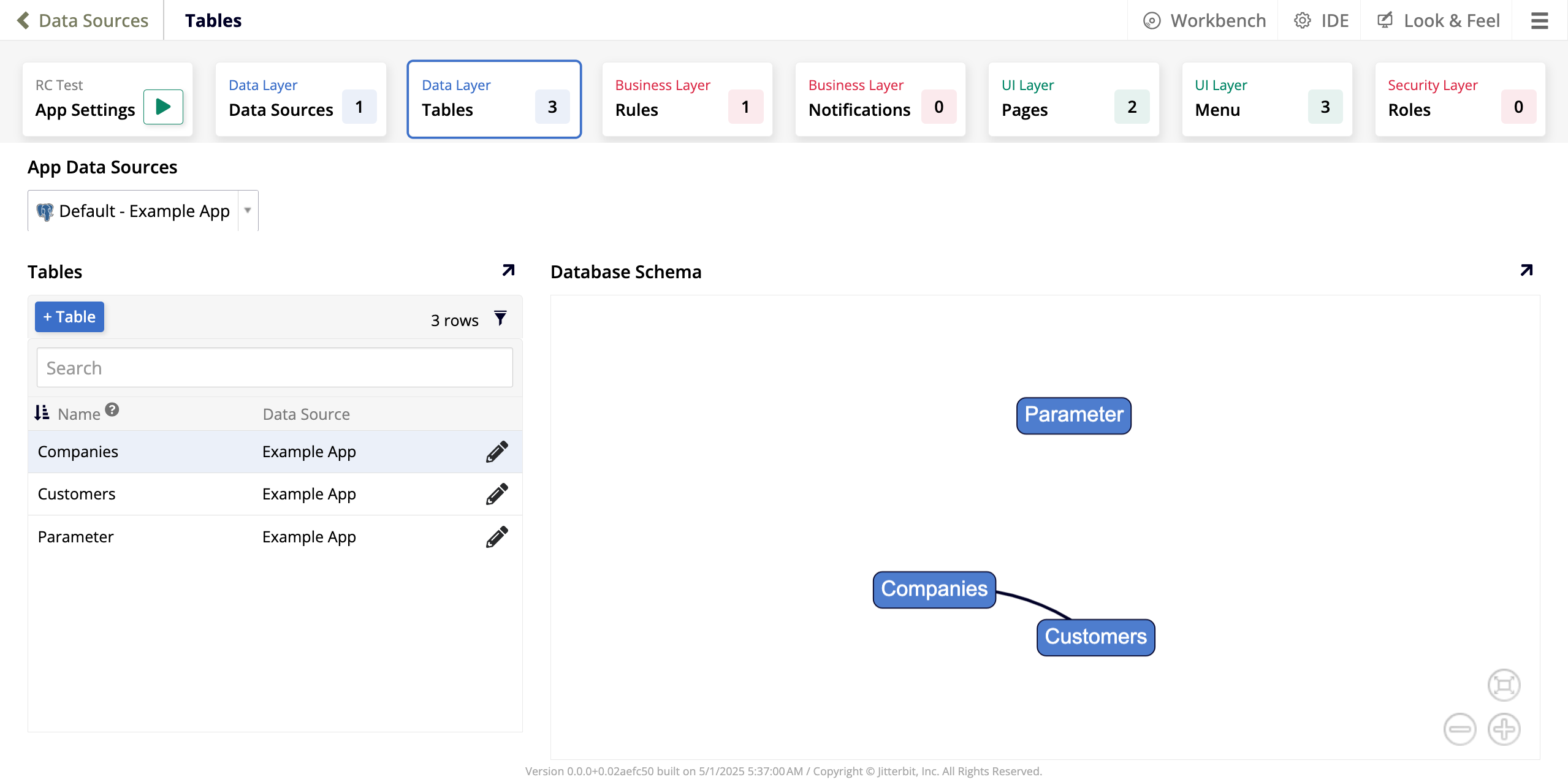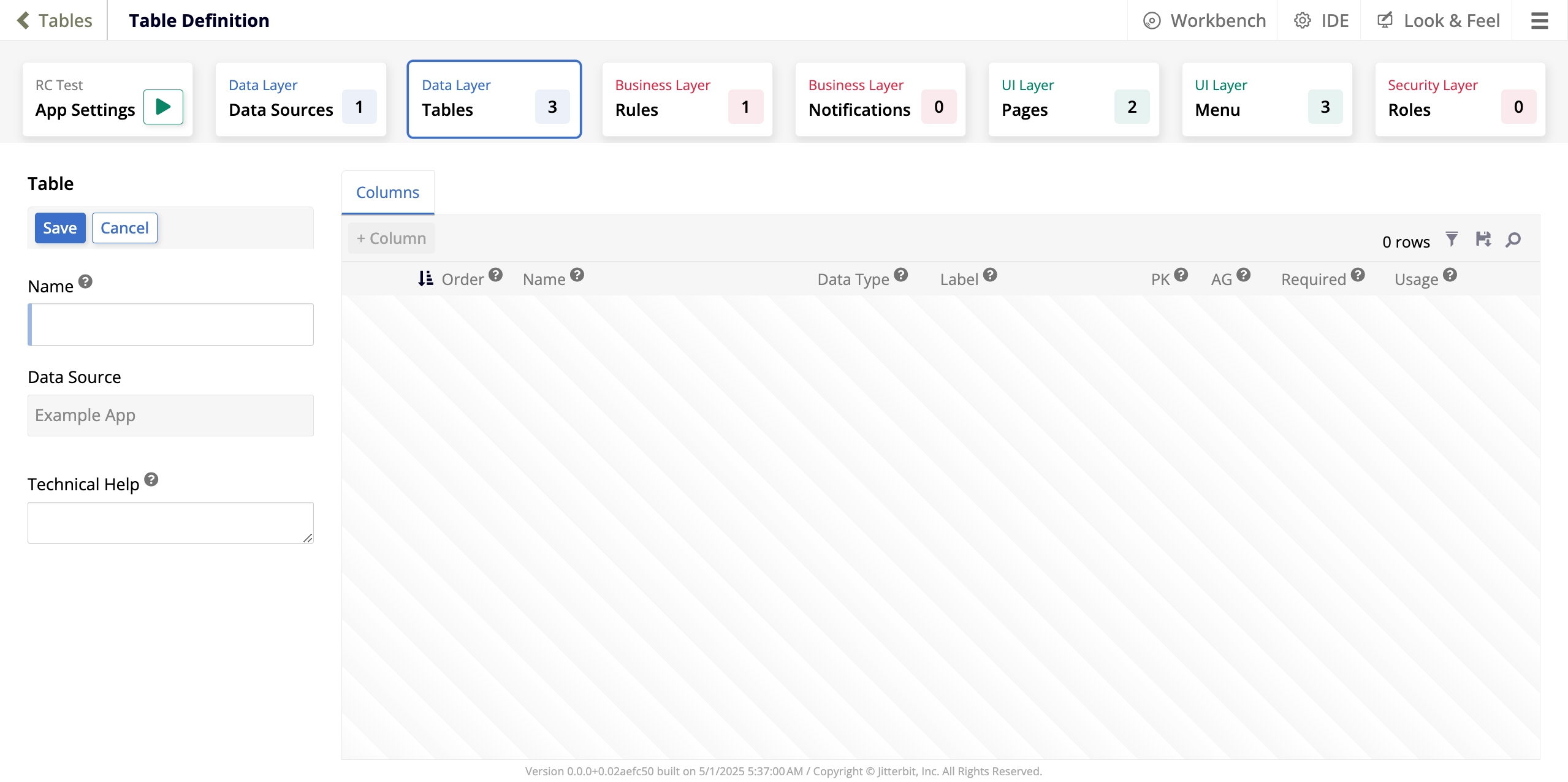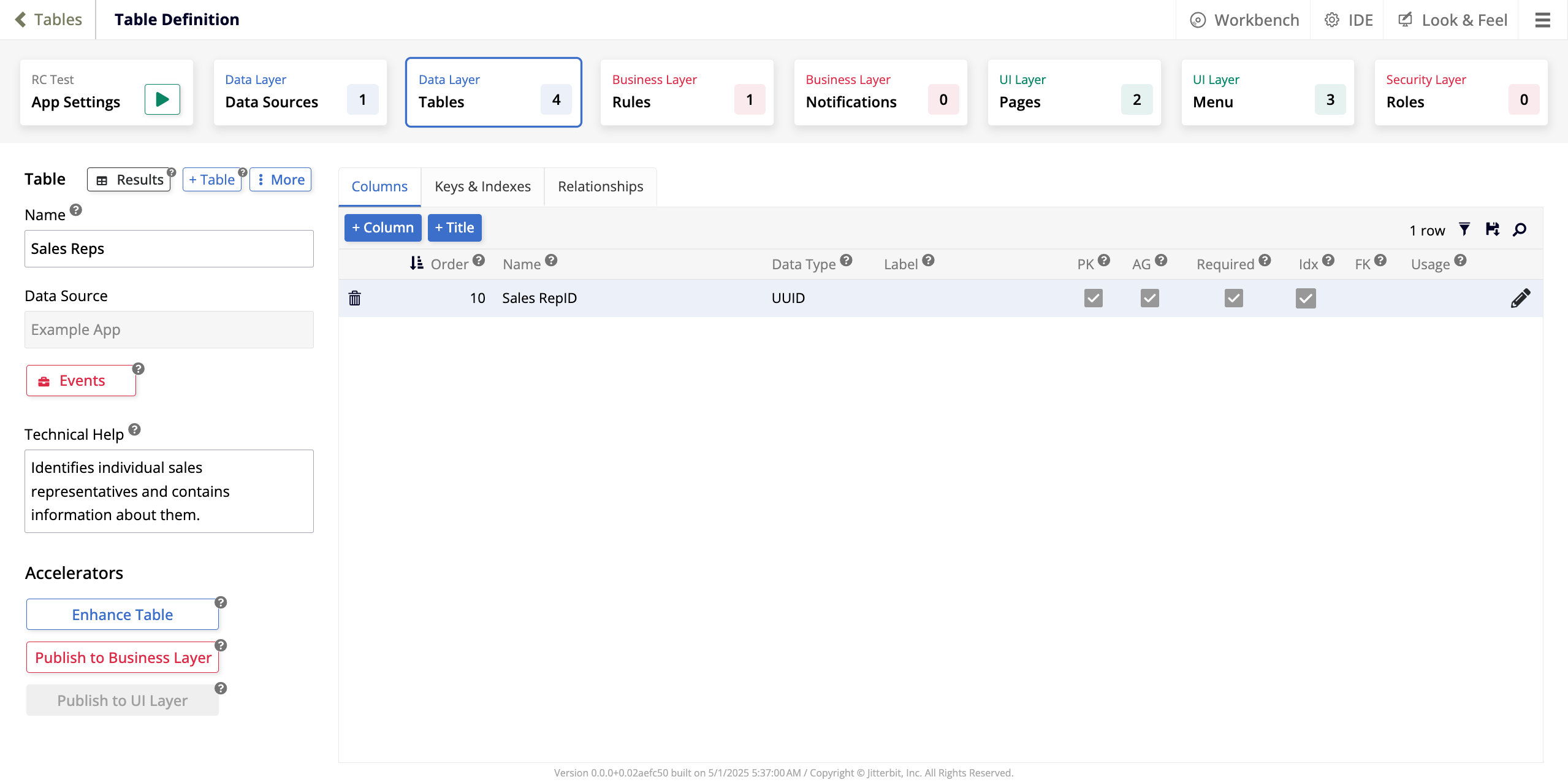Pestaña de Tablas en el App Workbench de Jitterbit App Builder
Tablas es la segunda pestaña en el App Workbench. Es la segunda pestaña que se relaciona con la capa de datos de tu aplicación y es donde puedes ver una lista de todas las tablas presentes en las fuentes de datos conectadas a la aplicación actual, las relaciones entre ellas y agregar nuevas tablas o editar las existentes.
La imagen a continuación muestra la pestaña Tablas para una aplicación con una fuente de datos que actualmente contiene tres tablas:
Hay tres paneles:
-
En el panel Fuentes de Datos de la App, un menú desplegable lista todas las fuentes de datos conectadas a la aplicación actual. La que está seleccionada por defecto es la fuente de datos principal.
-
El panel Tablas muestra:
-
El botón + Tabla, que te permite agregar una nueva tabla a la fuente de datos seleccionada.
-
Una tabla que lista todas las tablas actualmente presentes en la fuente de datos seleccionada. Una barra de búsqueda te permite buscar una tabla específica por nombre. Cada fila de la tabla incluye estas columnas:
-
Nombre: El nombre de la tabla. Cada tabla dentro de una fuente de datos debe tener un nombre único.
-
Fuente de Datos: La fuente de datos donde reside esa tabla.
-
Haz clic en el ícono de lápiz para editar la tabla.
-
-
-
El panel Esquema de Base de Datos muestra una representación visual de la relación entre tus tablas. En la imagen, cada tabla es un nodo y las relaciones entre ellas (columnas compartidas) se muestran como las líneas entre ellas.
Crear una tabla
Para agregar una nueva tabla, sigue estos pasos:
-
En el panel Fuentes de Datos de la App, utiliza el menú desplegable para seleccionar la fuente de datos donde deseas agregar una nueva tabla.
-
En el panel Tablas, haz clic en + Tabla. La página de Definición de Tabla se abre en modo de creación:
-
Utiliza el panel de Tabla para proporcionar información básica sobre la tabla:
-
Nombre: Ingresa un nombre para tu nueva tabla. Dentro de cada fuente de datos, los nombres de las tablas deben ser únicos.
-
Fuente de Datos: Este campo muestra para qué fuente de datos estás creando una tabla.
-
Ayuda Técnica: Un cuadro de texto donde puedes ingresar información adicional para otros desarrolladores de aplicaciones sobre lo que contiene la tabla. Este texto no es visible para los usuarios de la aplicación.
-
-
Haz clic en Guardar para crear la nueva tabla. Si deseas descartar tus cambios y volver a la pestaña de Tablas, haz clic en Cancelar.
-
La nueva tabla se creará conteniendo una columna, que tiene el mismo nombre que la tabla con la adición de
IDal final. Ahora puedes editar tu nueva tabla de la misma manera que puedes editar las existentes.
Editar una tabla
Cuando creas una tabla, se te lleva inmediatamente a la pantalla donde puedes editarla. Si deseas editar una tabla existente, sigue estos pasos:
-
En el panel de Fuentes de Datos de la Aplicación, utiliza el menú desplegable para seleccionar la fuente de datos con la tabla que deseas editar.
-
En el panel de Tablas, localiza la tabla que deseas editar y haz clic en el ícono de lápiz . La página de Definición de Tabla se abrirá en modo de edición, donde puedes realizar tus cambios:
Panel de tabla
El panel de Tabla ofrece las siguientes opciones para editar la tabla:
-
Resultados: Haz clic para ver todos los registros almacenados en la tabla.
-
+ Tabla: Haz clic para crear una nueva tabla en la misma fuente de datos.
-
Más: Haz clic para ver una lista de opciones adicionales:
-
Caso Especial: Haz clic para abrir el diálogo de Configuraciones de Caso Especial, donde puedes configurar ajustes adicionales y avanzados para la tabla:
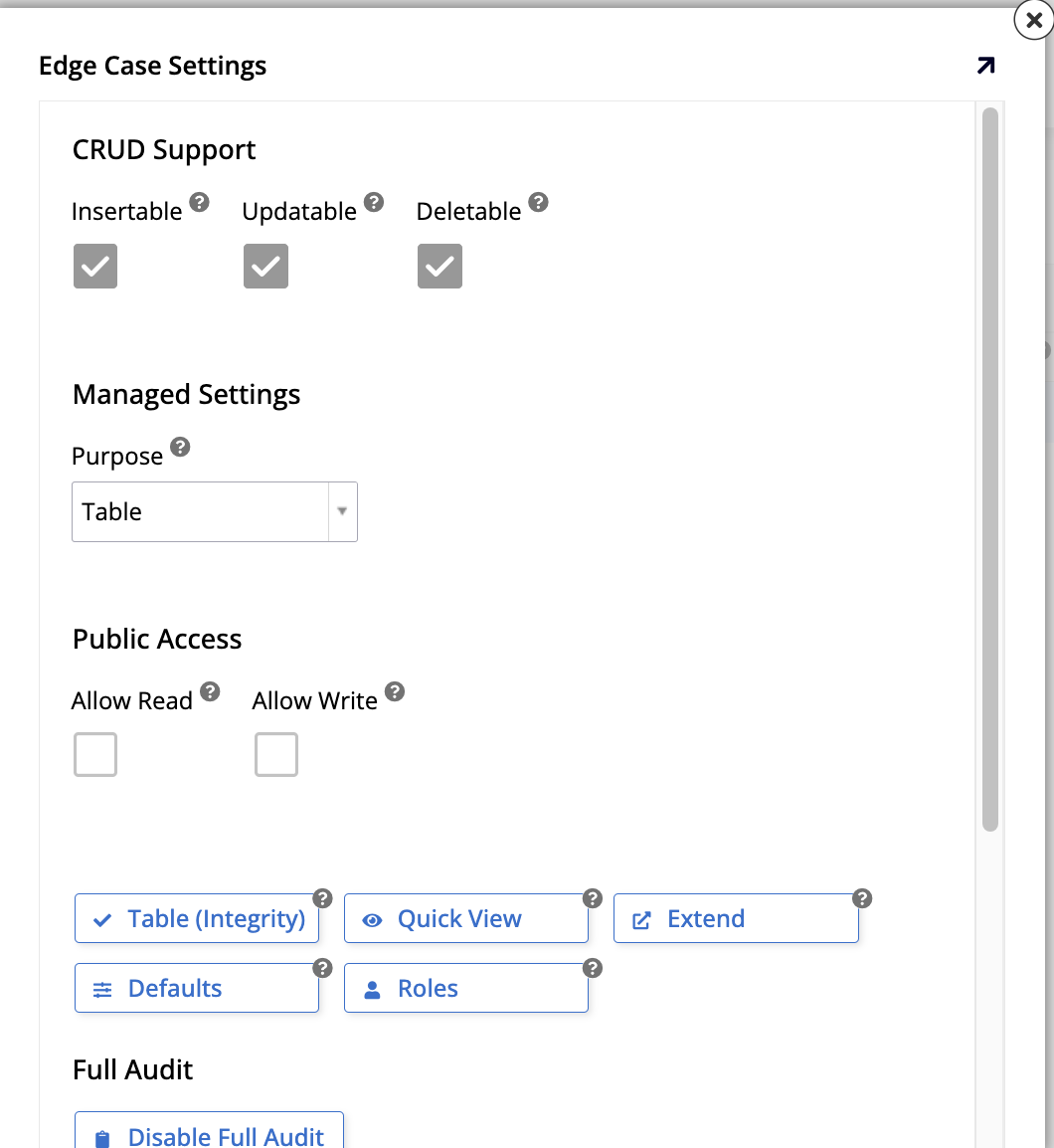
-
Bajo Soporte CRUD:
-
Insertable: Selecciona para permitir que los registros de la tabla sean insertados a través de reglas CRUD.
-
Actualizable: Seleccione para permitir que los registros de la tabla se actualicen a través de las reglas CRUD.
-
Eliminable: Seleccione para permitir que los registros de la tabla se eliminen a través de las reglas CRUD.
-
-
Bajo Configuraciones Administradas:
- Propósito: Utilice el menú desplegable para seleccionar el propósito de la tabla. La selección predeterminada es Tabla, una tabla de diseño y uso estándar donde se gestionan todas las columnas. También puede usarla como una Tabla Administrada, con enlaces ocultos automáticos y truncamiento.
-
Bajo Acceso Público:
-
Permitir Lectura: Seleccione para permitir que la tabla se acceda como un objeto de Solo Lectura.
-
Permitir Escritura: Seleccione para permitir que la tabla se acceda como un objeto de Escritura.
-
Tabla (Integridad): Haga clic para ver una verificación de integridad de todas las columnas en la tabla, incluyendo información como si una columna es clave primaria, su tipo de dato, longitud, precisión, etc.
-
Vista Rápida: Haga clic para ver una vista rápida en cuadrícula de los registros de datos contenidos en la tabla.
-
Extender: Haga clic para usar esta tabla en una fuente de datos diferente.
-
Valores Predeterminados: Haga clic para configurar y mantener valores predeterminados para cualquiera de las columnas en la tabla.
-
Roles: Haga clic para configurar y mantener roles o niveles de permisos para la tabla.
-
-
En la sección Auditoría Completa:
- Deshabilitar Auditoría Completa: Haga clic para deshabilitar la auditoría completa.
-
En la sección Zona de Peligro:
-
Truncar: Haga clic para eliminar todos los datos actualmente almacenados en la tabla. Esta acción no se puede revertir.
-
Opción de Instalación: Utilice el menú desplegable para definir cómo deben tratarse los registros almacenados en la tabla cuando la aplicación se empaquete como una versión e instale en un nuevo entorno. Las opciones son Datos del Desarrollador, Datos Compartidos o Datos del Usuario.
-
Etiqueta: Ingrese una etiqueta para la tabla.
-
-
-
Copiar Tabla: Haga clic para abrir el diálogo de Configuraciones de Copia de Tabla, donde puede copiar la tabla actual a una fuente de datos diferente y asignarle un nombre en su nueva ubicación:
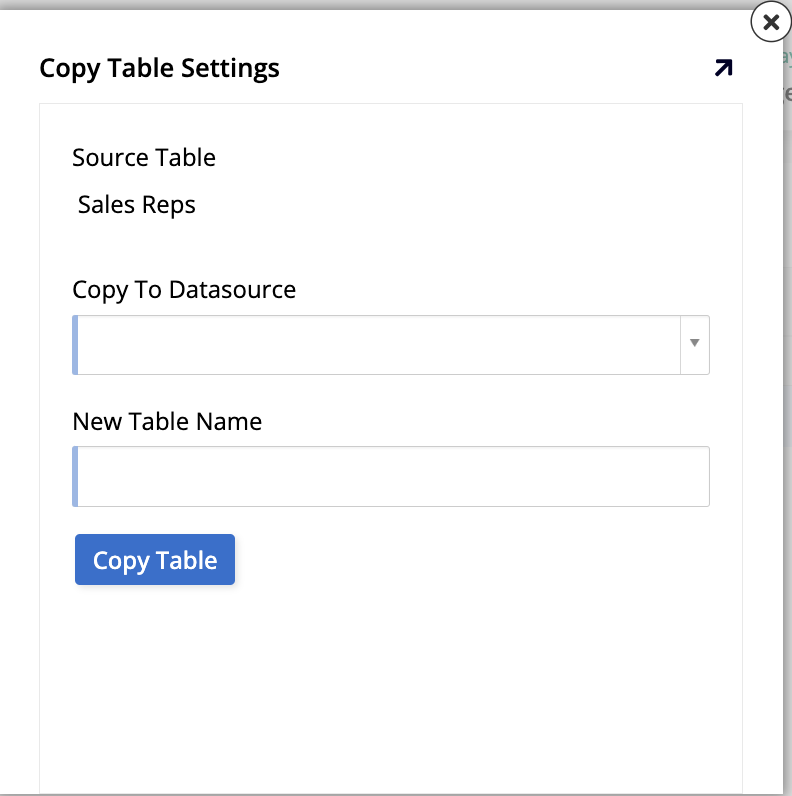
-
Tabla de Origen: Muestra la tabla actual.
-
Copiar A Fuente de Datos: Usa el menú desplegable para seleccionar a cuál de las fuentes de datos de la aplicación actual se debe copiar la tabla.
-
Nombre de Nueva Tabla: Ingresa el nombre que debe tener la tabla copiada en la otra fuente de datos.
-
Copiar Tabla: Haz clic para copiar la tabla.
-
-
Dónde Se Usó: Haz clic para ver la página Dónde Se Usó la Tabla, donde puedes ver un resumen de todos los lugares en la aplicación actual donde se utiliza la tabla.
-
Registro de Cambios: Haz clic para ver una lista de cambios realizados en la tabla.
-
Eliminar Tabla: Haz clic para eliminar la tabla de la aplicación. Se te pedirá que confirmes antes de que App Builder proceda con la eliminación.
-
-
Nombre: Edita el nombre de la tabla. Dentro de cada fuente de datos, los nombres de las tablas deben ser únicos.
-
Fuente de Datos: La fuente de datos donde reside esa tabla.
-
Eventos: Haz clic para abrir el diálogo de Eventos de Almacenamiento de Datos, donde puedes configurar cualquier evento asociado con la tabla, ya sea uno de los cuatro eventos intrínsecos o un evento personalizado creado por ti. Consulta Eventos para aprender más.
-
Ayuda Técnica: Un cuadro de texto donde puedes ingresar información adicional para otros desarrolladores de aplicaciones sobre lo que contiene la tabla. Este texto no es visible para los usuarios de la aplicación.
-
Bajo Aceleradores, hay opciones para acelerar tu proceso de creación y edición de tablas:
-
Mejorar Tabla: Haz clic para crear automáticamente las columnas de la tabla que son necesarias para habilitar la función de auditoría ligera.
-
Publicar en Capa de Negocios: Haz clic para crear automáticamente una regla de negocio basada en la tabla actual.
-
Publicar en Capa de UI: Si la tabla tiene un objeto de negocio asociado, haz clic en este botón para lanzar el asistente que ayuda en la creación de una nueva página.
-
Panel de pestañas
El panel derecho en la pantalla contiene tres pestañas, descritas en las secciones a continuación, que te ayudan a agregar información a tu tabla.
Pestaña de columnas
En la pestaña Columnas, encontrarás las siguientes opciones:
-
+ Columna: Haz clic para agregar una nueva columna a la tabla:
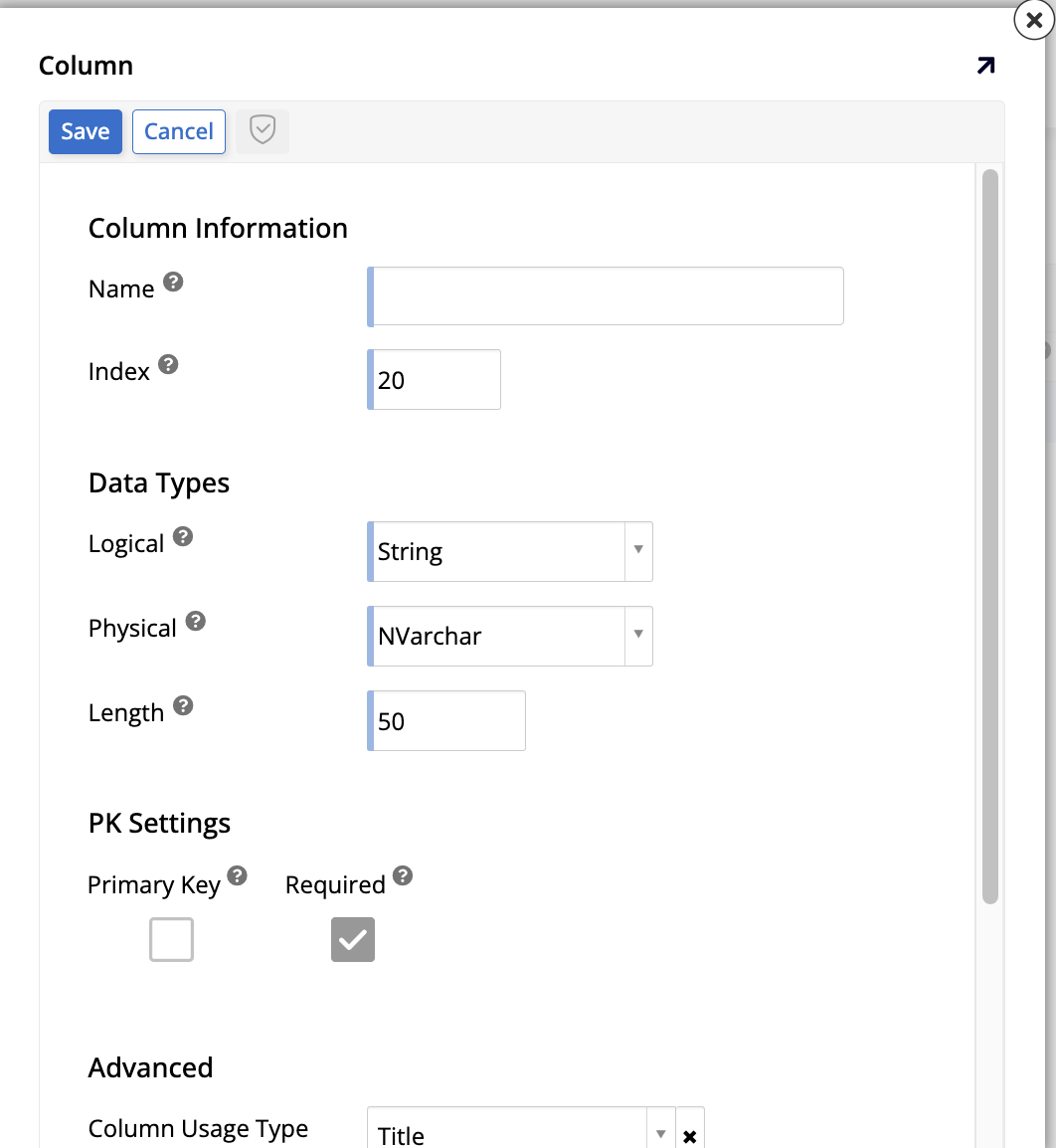
-
En Información de la columna, están disponibles los siguientes campos:
-
Nombre: Asigna un nombre a la columna. Los nombres de las columnas deben ser únicos dentro de la tabla.
-
Índice: Ingresa un valor numérico para determinar el orden de aparición de las columnas en la tabla.
-
-
En Tipos de datos, aparecen los siguientes campos:
-
Lógico: Usa el menú desplegable para seleccionar el tipo de dato que contendrá la columna.
-
Físico: Usa el menú desplegable para seleccionar cómo se almacenarán los datos.
-
Longitud: Ingresa el número de bytes utilizados para almacenar el número si el tipo de dato es Numérico. Para los tipos de datos Binario, Varbinary e Imagen, la longitud es el número de bytes.
-
-
En Configuraciones de PK, hay dos casillas de verificación:
-
Clave primaria: Selecciona para definir esta columna como una clave primaria.
-
Requerido: Selecciona para hacer de esta columna un campo obligatorio. Si no se selecciona, la columna puede aceptar valores nulos.
-
-
En Avanzado, se presentan las siguientes opciones:
-
Tipo de uso de columna: Usa el menú desplegable para seleccionar el tipo de uso para la columna.
-
Valor predeterminado: (Opcional) Ingresa un valor predeterminado para la columna.
-
Traducible: Selecciona para activar las traducciones para la columna. Los datos en la columna que se agreguen o editen a través de la capa de negocio se traducirán automáticamente en tiempo de ejecución, y traducir el paquete de la aplicación traducirá todos los datos en la columna.
-
-
Haz clic en Guardar para crear la nueva columna o haz clic en Cancelar para descartar tus cambios y volver a la pantalla anterior. Cuando hagas clic en Guardar, App Builder mostrará el diálogo de creación nuevamente para facilitar la creación de varias columnas a la vez. Cuando termines de crear columnas, haz clic en el botón de salida.
-
-
+ Título: Haz clic para crear automáticamente una columna con un valor amigable basado en la clave primaria. Si ya existe una columna con el tipo de uso Título, este botón no se muestra.
-
Una lista de todas las columnas en la tabla. Haz clic en el ícono de filtro para filtrar los elementos en la lista, haz clic en el ícono de disquete para guardar las columnas como un archivo CSV, o haz clic en el ícono de lupa para buscar un valor específico. Cada fila en la lista muestra lo siguiente:
-
Un ícono de papelera . Haz clic para eliminar la columna.
-
Orden: El valor numérico que determina el orden en que se enumeran las columnas.
-
Nombre: El nombre de la columna.
-
Tipo de Datos: El tipo de datos de los valores que contiene la columna.
-
Etiqueta: La etiqueta de la columna, si existe.
-
PK: Indica cuál de las columnas es una clave primaria.
-
AG: Indica si se genera automáticamente un valor para la columna cada vez que se inserta un nuevo registro en la tabla.
-
Requerido: Muestra si la columna es obligatoria.
-
Idx: App Builder sugiere una relación de índice basada en el análisis del esquema de datos.
-
FK: App Builder analiza las columnas de otras tablas para sugerir relaciones de clave foránea. Para aplicar la clave sugerida, haz clic en el ícono +.
-
Uso: Muestra el tipo de uso de la columna.
-
Un ícono de pluma . Haz clic para editar la columna.
-
Pestaña de Claves e Índices
En la pestaña Claves e Índices, las siguientes opciones están disponibles:
-
+ Clave: Haz clic para agregar una nueva clave a la tabla. Se abre el cuadro de diálogo Restricción:
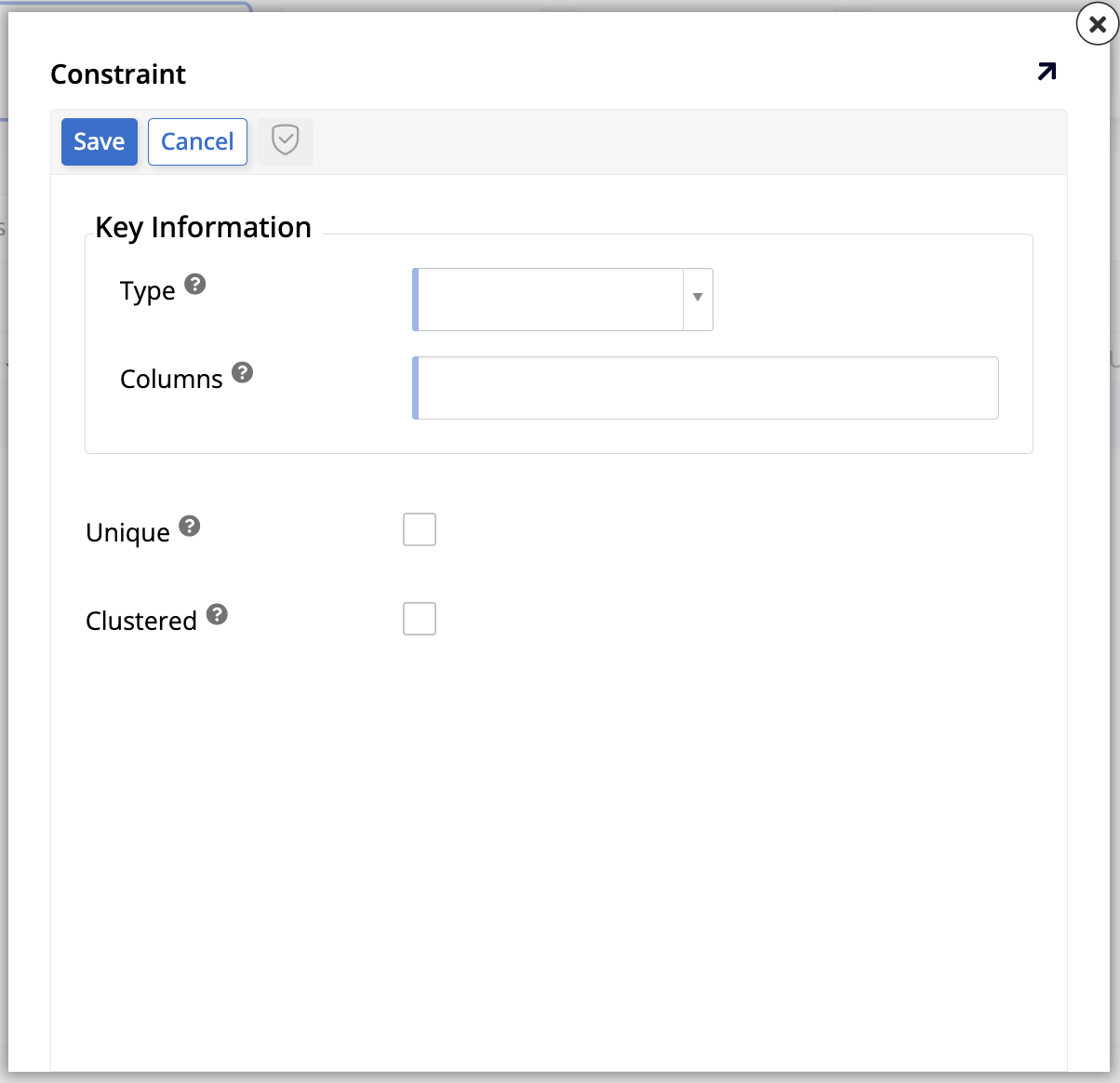
-
Bajo Información de Clave, están disponibles las siguientes opciones:
-
Tipo: Selecciona el tipo de clave, lo que altera el resto de las opciones en el cuadro de diálogo.
-
Columnas: Selecciona las columnas que se asociarán con el registro de clave-índice.
-
-
Bajo Opciones, aparecen diferentes casillas de verificación, dependiendo de tu elección de Tipo de clave:
-
Único (mostrado para el tipo de clave Índice): Selecciona para indicar que este campo no puede ser duplicado en la tabla.
-
Agrupado (mostrado para los tipos de clave Índice y Clave Primaria): Selecciona para que la tabla se ordene por este índice. Solo puede haber un índice agrupado por tabla.
-
Validar (mostrado para los tipos de clave Clave Primaria y Clave Única): Selecciona para que App Builder valide las columnas indexadas por unicidad antes de guardar:
-
Cuando esta opción está seleccionada, App Builder valida posibles conflictos antes de guardar la fila. Se genera un error de validación si se detecta un conflicto.
-
Cuando esta opción no está seleccionada (por defecto), App Builder intenta guardar la fila sin validación previa. Ocurrirá una excepción si la operación de guardado falla debido a un conflicto.
-
-
-
Cuando hayas terminado, selecciona Guardar para crear la nueva clave o selecciona Cancelar para eliminar tus cambios y regresar a la pantalla anterior.
-
-
Una lista de las claves e índices actuales. Haz clic en el ícono de filtro para filtrar los elementos en la lista, o haz clic en el ícono de lupa para buscar un valor específico. Cada fila en la lista muestra lo siguiente:
-
Un ícono de bolígrafo . Haz clic para editar la clave.
-
Un ícono de papelera . Haz clic para eliminar la clave.
-
Tipo: Muestra el tipo de restricción. Las opciones son Índice, Clave Primaria o Clave Única.
-
Columnas: Identifica la columna asociada con el registro de clave-índice.
-
Único: Muestra un ícono de marca de verificación si ese campo no puede ser duplicado en la tabla.
-
Agrupado: Muestra un ícono de marca de verificación si la tabla está ordenada por ese índice.
-
Un ícono de bolígrafo . Haz clic para editar la clave.
-
Pestaña de Relaciones
En la pestaña Relaciones, puedes ver cómo la tabla actual se relaciona con otras en la fuente de datos:
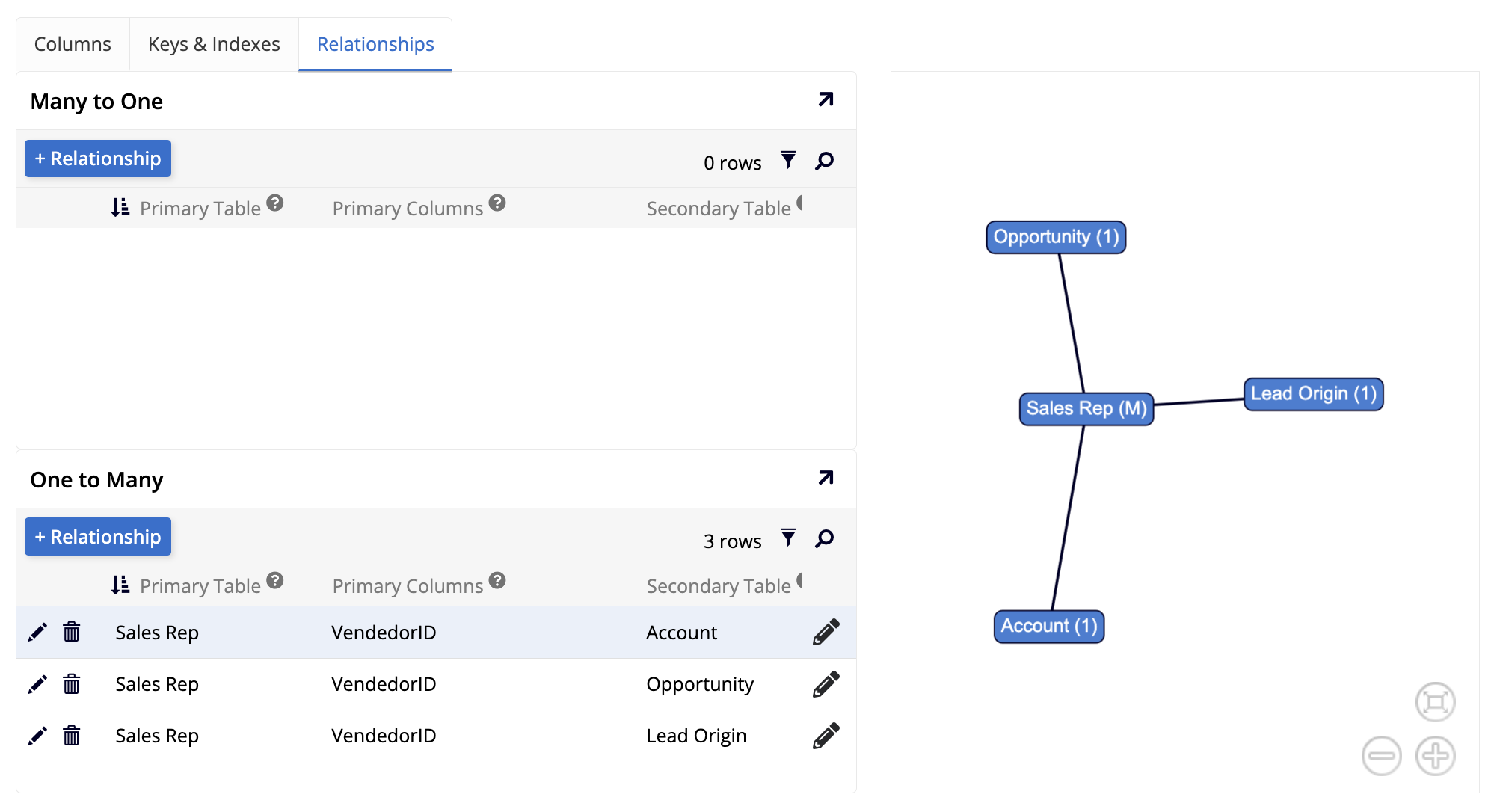
Los paneles de Muchos a Uno y Uno a Muchos muestran listas que contienen todas las tablas que tienen una relación con la actual, separadas por tipo. Ambas listas se pueden filtrar o buscar, y cada fila de la tabla contiene íconos de editar y eliminar. También se muestra una representación visual de las relaciones de la tabla actual.